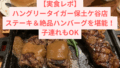クリックポスト印字できない理由とは?

印字エラーの主な原因
クリックポストで印字できないトラブルは、ユーザーの利用環境や操作方法に起因するケースがほとんどです。以下は、特に多く見られる代表的な原因です:
- ブラウザの設定ミスや対応ブラウザ以外の使用(Internet Explorerなど)
- PDFファイルの破損、あるいはダウンロードの不完全さによるエラー
- プリンターとの物理的・ドライバ的な接続不良
- 使用するデバイスのOSや機種による制限(例:一部スマートフォンでの互換性問題)
- ウイルス対策ソフトやファイアウォールによる制限動作
こうした問題は、印刷前の段階でPDFが正常に開けているか、ブラウザがクリックポスト推奨環境に適合しているかを確認することから始めましょう。
端末環境による影響(PC/iPhone)
クリックポストのラベル印刷は、端末の種類やOSのバージョンにも大きく左右されます。特に、iPhoneやiPadなどのiOS端末では、ブラウザから直接PDFを表示・印刷する機能が制限されていることがあり、意図した印刷結果にならないことがあります。また、Android端末でもメーカーやOSバージョンによって動作のばらつきがあるため、安定した印刷を行いたい場合は、WindowsまたはMacのデスクトップPCの使用が推奨されます。これにより、Adobe Acrobat ReaderなどのPDF閲覧ソフトやプリンター設定が正しく反映されやすくなります。
ブラウザ設定が引き起こす問題
印刷の実行時に、ブラウザの設定が思わぬ妨げとなることがあります。代表的なのは「ポップアップブロック機能」です。これは安全性確保のために自動で働く機能ですが、クリックポストの印刷画面表示もブロックしてしまうことがあります。また、PDFビューアの設定が内蔵ビューアに固定されていると、印刷ボタンを押しても表示されなかったり、正常に開けなかったりします。これらの問題を避けるには、Google Chrome、Microsoft Edge、Safariなどの最新版を使用し、印刷に必要な設定(ポップアップ許可、外部PDFアプリの設定)を事前に確認しておくことが重要です。
クリックポスト再印字の方法

再印字手順の詳細解説
クリックポストで再印字を行う際には、正しい手順を踏むことでトラブルを回避できます。以下に詳しいステップを説明します。
- クリックポスト公式サイト(https://clickpost.jp/)にアクセスし、ログイン情報を入力してマイページへログインします。
- マイページ内の「過去の発送履歴」タブを開き、再印字したいラベルを一覧から探して選択します。
- 選択したラベルの詳細画面で「印字」または「印刷」ボタンをクリックします。これにより、該当するラベルのPDFファイルが再度生成されます。
- 表示されたPDFファイルをブラウザ内で開くのではなく、一度自分のPCやデバイスに保存します。
- 保存したPDFファイルをAdobe Acrobat Readerなどの推奨PDFリーダーで開き、「用紙サイズに合わせる」「拡大縮小なし」などの適切な印刷設定を行った上で印刷を実行します。
この一連の流れを守ることで、読み取りエラーや印刷ズレのトラブルを大幅に防ぐことが可能です。
PDFファイルの準備と印刷設定
印刷に失敗する主な原因の1つは、ブラウザで直接PDFを印刷することによる互換性問題です。したがって、PDFファイルは必ず一度保存し、専用のPDFリーダーソフトを使用して開くことが推奨されます。Adobe Acrobat Readerを使用する場合、印刷画面で「実際のサイズ」「画像として印刷」にチェックを入れると、バーコードの印字精度が向上します。また、インクの濃度や解像度なども「高」に設定することで、郵便局でのスキャンエラーを防止できます。
ラベル作成時の注意点
ラベルを作成した後、1時間以上放置してしまうと、セキュリティの観点からラベルのPDFが一時的に閲覧・印刷できなくなることがあります。この場合、再度ログインして印字手順をやり直す必要があります。また、複数ラベルを同時に作成した場合、それぞれの印刷ボタンを忘れずに押して保存するようにしましょう。作成直後にすぐ印刷または保存を行う習慣をつけておくことで、印刷ミスや再作業の手間を未然に防ぐことができます。
クリックポスト印字できないときの対策
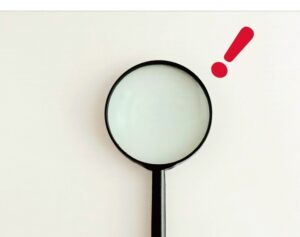
ポップアップブロックの解除方法
クリックポストの印刷ボタンをクリックしても画面が反応しない場合、多くはブラウザに搭載されているポップアップブロック機能が影響しています。特に、Google ChromeやMicrosoft Edgeでは、デフォルトでほとんどのポップアップをブロックする設定になっています。
これを解除するには、まずブラウザのアドレスバー右側に表示されるポップアップブロックのアイコン(×印や吹き出しマーク)をクリックし、「このサイトでは常にポップアップを許可する」などの設定を選択してください。また、ブラウザの設定画面から「プライバシーとセキュリティ」→「サイトの設定」→「ポップアップとリダイレクト」へ進み、「クリックポスト(https://clickpost.jp)」を手動で許可サイトとして追加する方法もあります。これにより、PDF印刷画面が正常に開くようになります。
推奨プリンターとその設定
クリックポストの印刷には、家庭用インクジェットプリンターで十分対応可能ですが、印刷設定に注意しないとバーコードが正しく読み取れないことがあります。特に解像度が300dpi未満だと、郵便局のスキャナーでエラーが発生するリスクが高まります。
推奨設定は「高画質」「きれい」「写真印刷」などの高解像度モードに設定し、用紙サイズはA4・等倍(実際のサイズ)に指定しましょう。また、「余白なし印刷」などの設定が有効な場合は、バーコードの端が切れてしまう恐れがあるため無効にしてください。プリンタードライバーの更新も忘れずに行っておくと安定した印刷品質が得られます。
アプリの利用法と選択肢
スマートフォンやタブレットからクリックポストのPDFラベルを印刷したい場合、標準のブラウザでは正常に動作しないことがあります。そのため、印刷やPDF表示に対応したアプリを活用するのが安全です。
たとえば、Adobe Acrobat Reader(無料)はPDFの正確な表示と印刷に最適で、拡大縮小やページ設定も詳細に行えます。また、Canon PRINT Inkjet/SELPHY や Epson iPrint など、各プリンターメーカーが提供する専用アプリも便利です。これらのアプリを使えば、スマホから直接Wi-Fi経由で印刷でき、PCを介さずに印刷作業が完結します。アプリの設定画面では、印刷品質や用紙サイズの選択を忘れずに確認しましょう。
特定のエラーとその解決策

Safariでの印字問題解決法
Safariを使用していると、セキュリティ設定やポップアップ制御機能により、PDFファイルの自動表示がブロックされるケースがあります。このため、「印刷」ボタンを押しても画面に何も表示されない、または別のタブが開かないという現象が発生することがあります。
このような場合は、「別名で保存」を活用してPDFファイルを一度ローカルに保存し、Adobe Acrobat Readerなどの専用アプリで開いてから印刷するのが安全です。Safariの設定で「ポップアップのブロックを解除」し、クリックポストのドメインを許可対象として追加しておくと、次回以降の作業がスムーズになります。また、Safariでは印刷プレビューが正常に反映されないこともあるため、「印刷時にPDFを表示」のオプションを無効にすることで改善する場合があります。
Yahoo!ウォレット経由の再印字
Yahoo!ウォレットで決済したクリックポストのラベルについても、基本的に通常の方法と同様に再印字が可能です。公式サイトにログインし、「発送履歴」から該当のラベルを選択すれば、PDFファイルを再度ダウンロードできます。ただし、決済直後に印刷せずにブラウザを閉じたり、時間を空けすぎたりするとセッション切れやエラーメッセージが表示されることがあります。
このような状況を防ぐには、支払い完了後すぐに印刷作業に移るか、PDFファイルを保存しておくことが重要です。また、Yahoo!ウォレットの支払い記録とクリックポストの発送履歴が一致しない場合は、トラブル防止のためにYahoo!アカウントと日本郵便アカウントの連携状況も確認しておくと安心です。
エラー発生時の対応フロー
クリックポストで印字エラーや画面不具合が発生した際は、以下の順序で対処するのがおすすめです:
- ページを再読み込みしてセッションの更新を試みる
- 利用しているブラウザを一度閉じて、Google ChromeやMicrosoft Edgeなどの別ブラウザでアクセスし直す
- ブラウザのキャッシュとCookieを削除し、再度ログインして印刷手順をやり直す
- 上記のいずれでも改善しない場合は、クリックポストの「お問い合わせフォーム」から状況を詳しく報告する(ラベル番号や支払い方法を明記すると対応が早くなります)
このフローを試すことで、たいていのトラブルは解決に導くことができます。
再印字後の返金手続きについて

返金が可能なケース
クリックポストでは、基本的に一度支払った料金の返金はできませんが、以下のような特別な状況に限り、返金対応が検討されることがあります:
- 支払い後、ラベルを印字できないまま使用せずに破棄された場合。たとえば、PDFファイルが開けなかった、ブラウザエラーが発生して印刷に進めなかったなどの技術的なトラブルが該当します。
- ラベルの印字後に明らかな印刷不良(バーコードの欠損など)が発生し、配送先で読み取り不能と判断された場合。郵便局で受付が拒否された証拠があれば、返金対象となる可能性が高くなります。
- 誤って同じラベルを二重に購入してしまい、一方を完全に未使用のままにしている場合も、ケースによっては対応してもらえることがあります。
これらの状況に該当するかどうかは、ユーザーからの具体的な申し出と、確認可能な情報によって判断されます。
手続きに必要な情報
返金申請を行う際は、以下の情報を正確に準備・記載して、クリックポストの「お問い合わせフォーム」より送信する必要があります:
- ラベル番号(半角英数字のコード)
- 支払い日時と支払い方法(例:Yahoo!ウォレット、クレジットカードなど)
- トラブルの詳細(どのような問題が発生し、ラベルを使用できなかったかを具体的に記述)
- 未使用であることの証明(可能であれば、印刷されていない画面のスクリーンショットなど)
- 使用環境(OS、ブラウザ、端末の種類)も併記すると、対応がスムーズになります
これらの情報を丁寧に記載することで、対応が迅速になり、返金可否の判断がスムーズに進むことが期待できます。
ユーザーよくある質問(FAQ)

クリックポストの基本的な使い方
クリックポストは、パソコンやスマートフォンを使って簡単に発送手続きを行える便利なサービスです。以下の手順を踏むことで、家庭にいながら配送ラベルを作成し、郵便ポストから送ることができます。
- ラベルを作成:日本郵便のクリックポスト公式サイトにアクセスし、会員登録・ログイン後に宛先情報や差出人情報を入力します。
- 支払いを完了:支払い方法はYahoo!ウォレットまたはクレジットカード(VISA・MasterCard)から選択可能です。支払い後すぐにラベルが発行されます。
- PDFを印刷:発行された配送ラベルをPDF形式で保存し、自宅のプリンターやコンビニ印刷を利用して印刷します。A4サイズの用紙に印刷するのが基本です。
- 郵便ポストや窓口へ投函:印刷したラベルを荷物に貼り付け、最寄りの郵便ポストまたは郵便局窓口から発送します。追跡サービスも利用できるため安心です。
印字できない場合のサポート利用法
印字がうまくいかない、または操作に不明点がある場合は、クリックポスト公式サイトの「お問い合わせ」フォームを活用しましょう。問い合わせの際は、エラー内容や使用ブラウザ・端末情報をできるだけ詳しく記載すると、対応がスムーズになります。
加えて、「よくある質問(FAQ)」ページには多くのトラブルシューティングや操作ガイドが掲載されています。自力での解決を試みたい場合は、まずはFAQを参照するのがおすすめです。
まとめ:クリックポスト機能を最大限に活かすために

印字エラーを避けるためのポイント
クリックポストの印字エラーを未然に防ぐためには、以下の点に留意することが非常に重要です。
- 必ずPC(WindowsまたはMac)からアクセスし、スマートフォンでの操作は避けましょう。スマホではPDFがうまく表示されないことがあります。
- 推奨ブラウザ(Google Chrome、Microsoft Edge、Safari)を使用し、常に最新版にアップデートしておくことが望ましいです。古いブラウザは印刷表示や機能に不具合を起こすことがあります。
- ポップアップブロック機能を解除しておかないと、PDFの印刷画面が表示されず先に進めなくなる場合があります。事前に「https://clickpost.jp」を許可リストに追加しましょう。
- PDFの印刷は、Adobe Acrobat Readerなどの専用ソフトを使って行うのが確実です。ブラウザ上での印刷ではバーコードが正しく出力されないことがあります。
再印字をスムーズに行うためのおすすめ設定
再印字をスムーズに行うには、以下のようなちょっとした工夫や事前準備が効果的です。
- ラベル作成が完了したら、時間を空けずその場で印刷するのがベストです。時間が経つとセッションが切れ、再ログインが必要になることがあります。
- ブラウザ上でそのまま印刷せず、いったんPDFをダウンロードしてから印刷する習慣をつけましょう。これにより、拡大縮小などの印刷設定を正確にコントロールできます。
- トラブルが発生した場合は、自力で何度も試行するより、早めに「お問い合わせフォーム」からサポートへ連絡することが問題解決への近道になります。トラブルの内容や環境情報を添えて伝えると、対応も迅速です。
クリックポストは、自宅から簡単に発送手続きができる便利なサービスです。しかしながら、その利便性を最大限に活かすためには、事前の準備と印刷設定の理解が不可欠です。印字トラブルを防ぐための知識をしっかり身につけ、スムーズな配送手続きを実現しましょう。